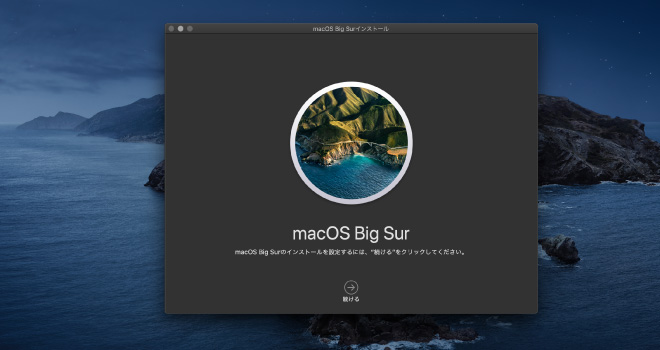先日 Apple から M1チップ搭載の Macbook Air/Pro、Macmini が発売されたのは各メディアが取り上げていたこともあり多くの方がご存じでしょう。もちろん目玉はそれだけではなく、既存ユーザーにとってはどちらかと言えば本命かもしれない新しいOS「macOS 11.0.1 Big Sur」を新機種発表から追いかけること数日、11月13日に正式公開されました。
macOS Big SurはOSのバージョンがメジャー(10.XX)ではなくスーパーメジャー(11.0)アップデートとなって大きく進化しました。思えば Mac OS X は2001年の Mac OS X 10.0 Cheeter から始まったので、OSXとしてかれこれ20年経過していることになります。当時はCPUもまだ G3(PowerPC搭載のブラウン管型のカラフルなiMacがくるくる回っているCMで有名)の時代だったと記憶しています。その後2006年に Intel製CPUに移行(Mac OS X 10.4 (Tiger)~)したときはMacの大幅な性能向上に業界全体に激震が走ったのも良い思い出です。そんなOSX(10.XX)の最終版は macOS 10.15 Catalina になりますが、このmacOS 10.15 Catalina と macOS 11.0 Big Sur の主な違いはアイコンやUIを含む大幅なデザインリニューアル、iOS/iPadOSのUIエレメントの採用、通知センターとウィジェット、コントロールセンターなどが刷新されました。この他にも Safari、メッセージなども新OSに見合ったアップデートされています。
macOS Big SurをサポートするMac
今回の macOS 11.0 Big Sur は例によってインストールできる機種に制限があります。と言ってもここ数年内に発売された Mac であれば対応しているようなのでそれほど心配はいりませんが、表に該当しない旧製品をご利用中の方は残念ながらインストールすることができません。デザイン事務所などプロユースで利用されることの多い iMac 27inch では2014の5Kモデル以降、Mac Pro では旧アルミ製筐体のものは対応から外れ、円筒形の Mac Pro(いわゆるゴミ箱)以降で対応となっています。
| MacBook (2015年モデル以降) |
| MacBook Air(2013年モデル以降) |
| MacBook Pro(Late 2013年モデル以降) |
| iMac(2014年モデル以降) |
| iMac Pro(2017年モデル以降) |
| Mac Pro(2013年モデル以降) |
| Mac mini(2014年モデル以降) |
最新のmacOS Big Sur をインストール
業務で使う mac へのインストールは要注意
最新OS使ってみたい!ということで早速インストール……
と、その前に今回は大幅アップデートということもありビジネスユーザー・クリエイターの皆さんはインストールされたアプリケーションの動作確認(アプリメーカーや人柱による動作報告)が取れるまで様子見をおすすめします。というのも Mojave から Catalina へのアップデートの際に多くのトラブルや不具合が報告されていたためです。今回はビックアップデートなので何が起こるか未知数な部分があります。もちろんご自身でなんとかできるというパワーユーザーの方はこの限りではありませんが、ご自身で対応できるか不安な方はしばらくアップデートを見送ったほうが良いかもしれません。メジャーなアプリケーションは対応が迅速なのでそれほど時間がかからず最適化されるはずです。
※参考までに Microsoft Office 365 についてはBig Sur 環境下で正常に起動させ操作可能でした。
アプリケーションの動作チェックは海外ユーザーが作ったサイト(https://isapplesiliconready.com 外部リンク ) で調べられるので購入前にチェックするのも良いでしょう。
OSイメージのダウンロード
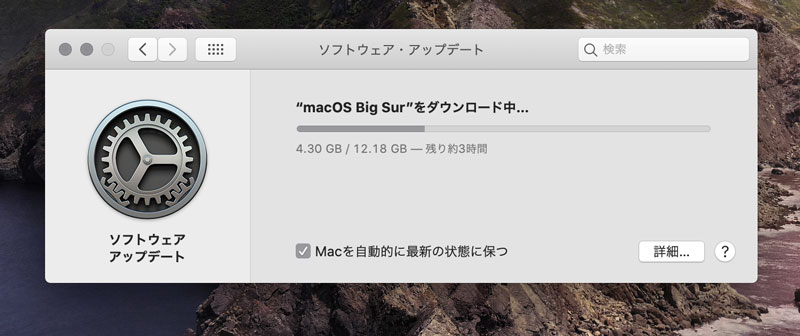 クリックで拡大
クリックで拡大
そうは言っても新しいものが大好きな筆者はアップグレードの誘惑に勝てません。そこで今回は筆者のプライベートサブ機 Macbook Air 2019 を使ってインストールしていくことにしました。画像でもおわかりのとおり OS のイメージはなんと12GB以上。上記表でご利用中の端末がアップグレードに対応しているとしてもストレージ容量128GBの端末だとかなり厳しい状況になると予想されますのでご注意ください。当然ですが外出先でのダウンロードはパケット使い放題でもない限りはおすすめしません。
※筆者は Wi-Fi 環境の整った自宅での実証となります。
 クリックで拡大
クリックで拡大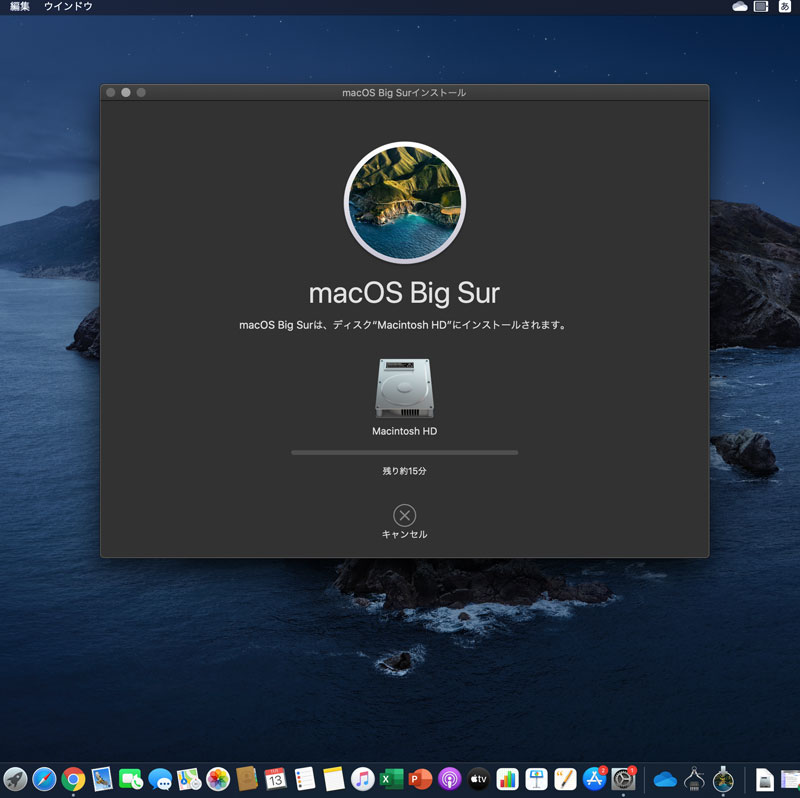 クリックで拡大
クリックで拡大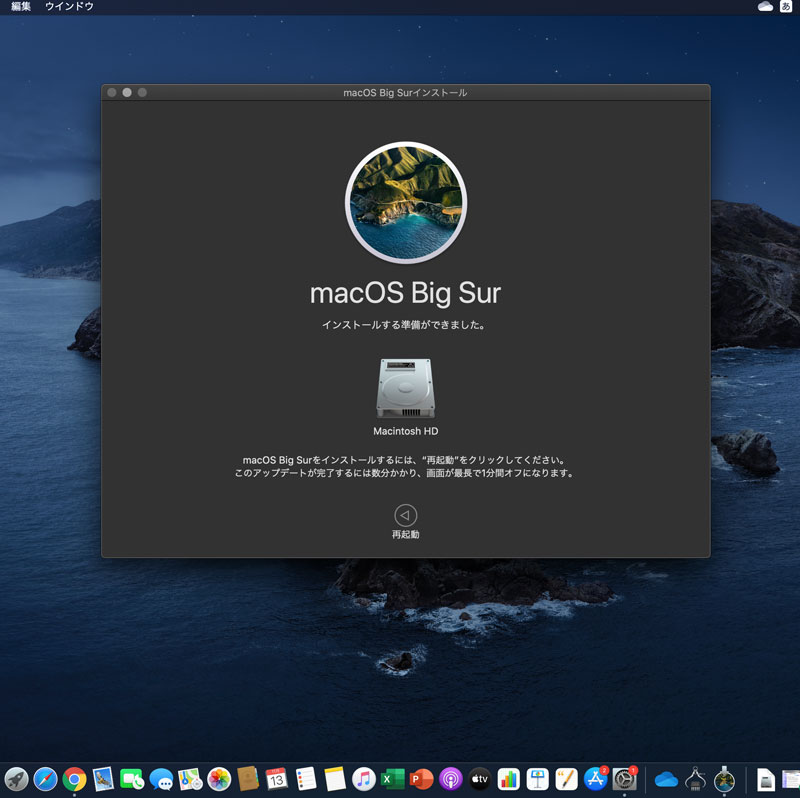 クリックで拡大
クリックで拡大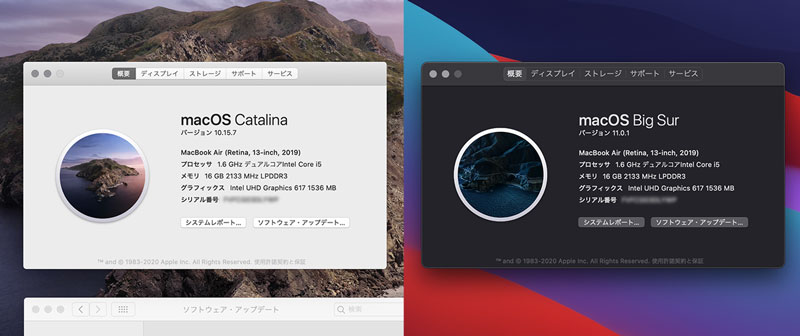 クリックで拡大
クリックで拡大
インストールは至って簡単。ダウンロードが完了した後に画面の支持に従うだけです。しばらく放置すると無事にインストール完了していました。再起動が完了(これまた時間がかかる)すると壁紙を含めUIやデザインが一新されているので画面からも新しいOSになった感が伝わってきます。ダウンロード含め約5時間程度かかりましたが、作業時間は回線速度など環境によってバラツキがあります。公開初日のダウンロードのためかは不明ですがとにかくダウンロード時間がかかりすぎたのでOSをアップグレードされる場合は(オフィスなら)あとで複数端末で利用できるようにUSBでインストーラーを作成する、(ご自宅なら)就寝前に実行しておくなど時間的に余裕を持って行ってください。
macOS Big Sur の使用感
最初に目につくのはやはりデザイン面でしょう。いままでの mac の大幅に刷新されているので細かいところで言えば開いたウィンドウの様子から色調、アイコン表示に至るまでいろいろ手が加えられているようです。macOS では定番の Dock にしてもデザインが一新され、どことなくiOS / iPad OS の雰囲気を持っています。mac から iPhone や iPad への端末移動でも機種間で統一感があり違和感の無いデザインに仕上がっているように思いました。
使いやすくなったコントロールセンター
これまで個別に表示していた各種コントロールも一つに纏められており必要になればすぐに必要なコンテンツが表示できるようになりました。これは利用者に iPhone / iPad に近くなったと思わせる視覚効果が期待できるのではないでしょうか。
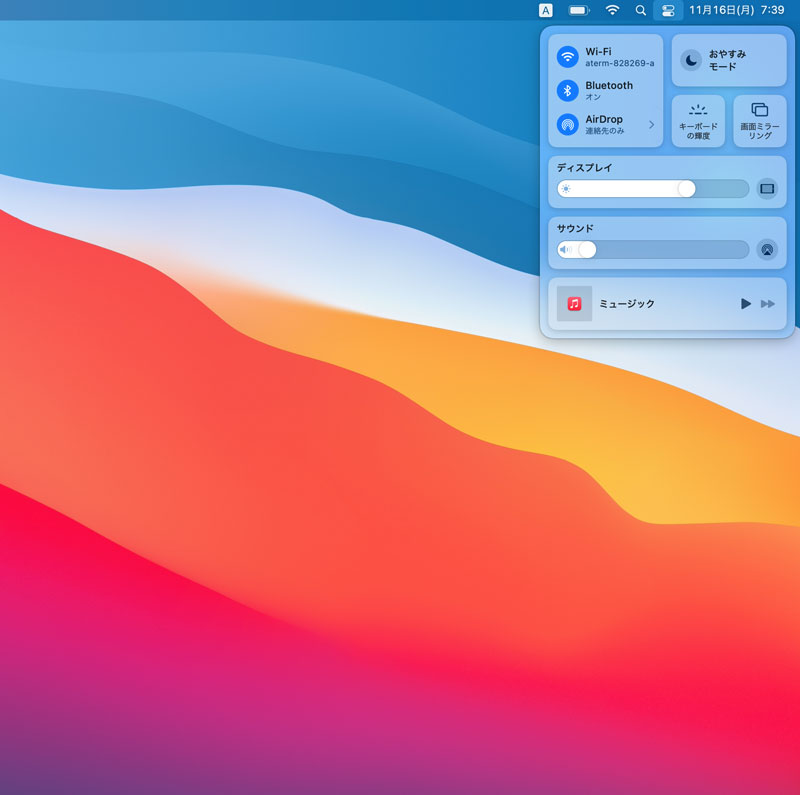 クリックで拡大
クリックで拡大通知センターは iOS / iPad OS ライクに
通知センターも大きく進化しています。通知とウィジェットが一緒に表示されるようになりました。iOSのようなカレンダー、時計、メモ、写真、Podcast、リマインダー、スクリーンタイム、株価、天気などのウィジェットが表示できます。今はまだApple純正のウィジェットのみですが今後サードパーティー製のウィジェットが表示されるとますます便利になって来るかもしれません。
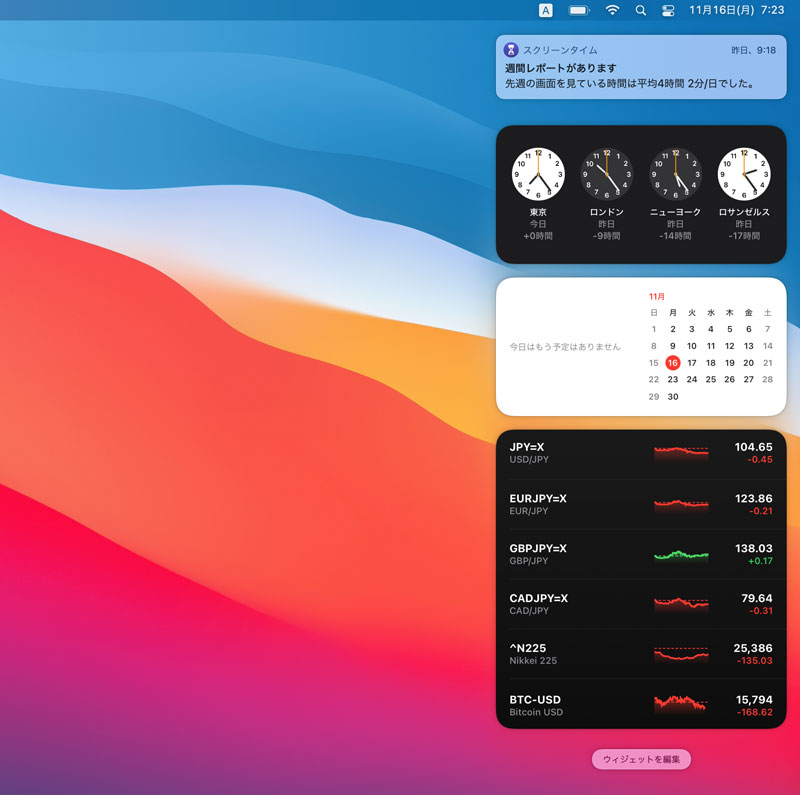 クリックで拡大
クリックで拡大その他の進化
今回のバージョンアップは単にOSがアップデートしただけではありません。例えばmacOS デフォルトのブラウザ Safari。背景の設定、リーディングリスト、iCloudなどが表示設定可能になり、まるでOSの延長上に居るような操作感でブラウザとOSの垣根が低くなったように思います。この辺の感覚はChromebookに近いかも? タブの表示にしてもポインタをタブに置くとサイトのプレビュー画像が表示されるようになっているので視覚的にどんなページだったのかを把握可能です。またWebサイトのトラッカー情報が表示できるようになったのはある意味大きな進化かもしれません。自分の閲覧情報がどのように活用・解析されているか概要の表示が可能となっています。
その他、初期導入済アプリでは Safari 以外にもメッセージやマップなどが大幅にリニューアルされているようです。残念ながら筆者はあまりこれらのアプリを利用していなかったので詳しくは語ることはできませんが時間的余裕があるときにいろいろ試してみたいと思っています。
witten by Gene Taylor ©2020
三谷商事では 法人向け Apple製品 をお取り扱い中です。詳しくは こちらを御覧ください。